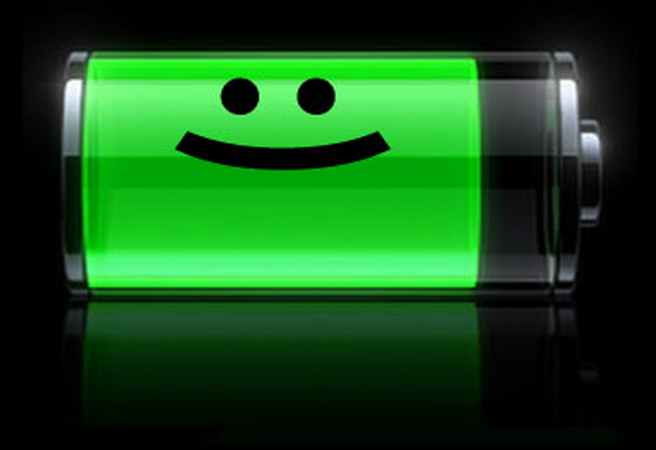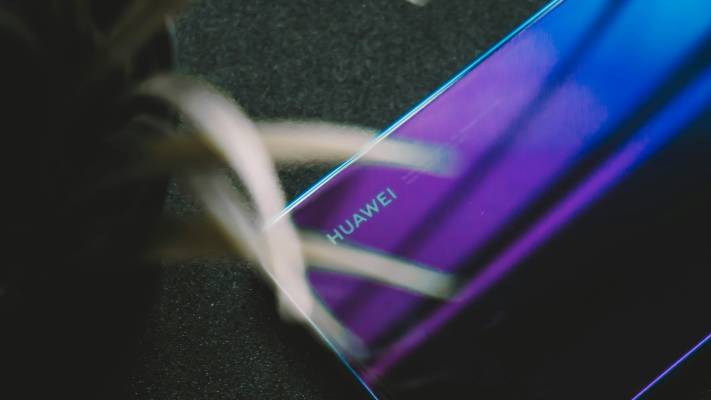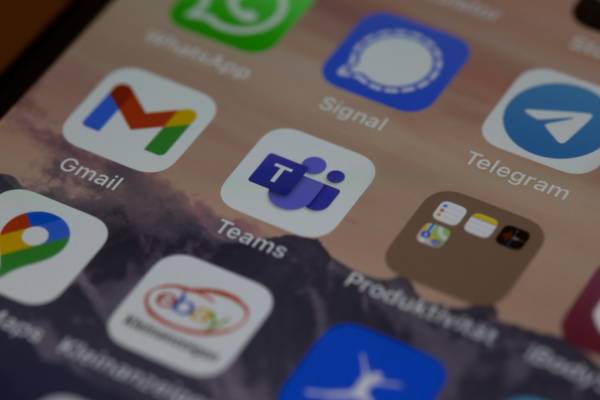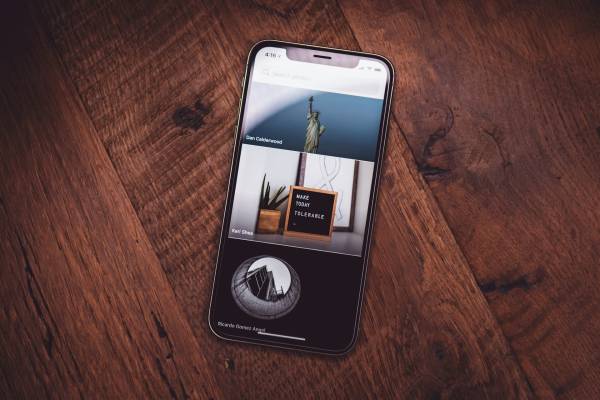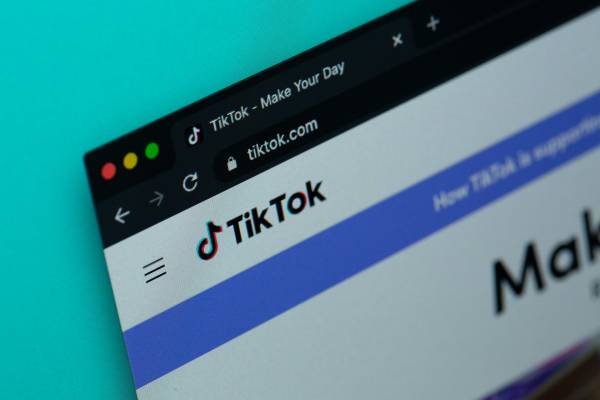Всяко едно технологично устройство в живота ни е способно да ни служи вярно дълги години, в случай, разбира се, че се грижим добре за него. Мобилните компютри не са изключение от това правило. Но за да се радвате на продължителна и безаварийна работа в тяхната компания, е нужно от време на време (да се чете – поне веднъж в месеца) да им правите лека профилактика.
Поддръжката на един лаптоп, макар да не изглежда толкова сложна задача като, да речем, поддръжката на един автомобил, крие определени предизвикателства. Едно елементарно почистване на екстериора на вашия ноутбук може да му нанесе непоправими щети, ако не внимавате или не знаете как точно да го извършите.
За да ви предпазим от подобни ненавременни „аварии”, събрахме в това кратко ръководство няколко полезни и практични съвета, касаещи поддръжката на вашия лаптоп.
Отвън
Колкото по-дълго използвате един преносим компютър, с толкова повече мръсотия, прах, мазни отпечатъци от пръсти, трохи и какво ли още не се покрива корпусът му. В повечето случаи това натрупване на мръсотия нарушава единствено и само естетическия му външен вид, но понякога е причина за сериозни проблеми.  Натрупването на прах във вентилационните му отвори например, шеговито наречени „белите дробове“ на системата му за охлаждане, може да доведе (особено в горещите летни месеци) до опасно прегряване на затворените в малкия му и тесен корпус компоненти. Наслоилата се мръсотия върху отворените портове като USB, HDMI, Ethernet и прочее е твърде вероятно да предизвика проблеми при работата на устройствата, включени към тях.
Натрупването на прах във вентилационните му отвори например, шеговито наречени „белите дробове“ на системата му за охлаждане, може да доведе (особено в горещите летни месеци) до опасно прегряване на затворените в малкия му и тесен корпус компоненти. Наслоилата се мръсотия върху отворените портове като USB, HDMI, Ethernet и прочее е твърде вероятно да предизвика проблеми при работата на устройствата, включени към тях.
Точно по тази причина едно периодично почистване на външните части на вашия ноутбук е повече от добра идея – ако активно пътувате и го носите навсякъде с вас, това е просто задължително.
Преди да пристъпите към тази операция, първо следва да се въоръжите с правилните инструменти. За да отстраните наслоения прах, е добре да имате подръка флакон със сгъстен въздух под налягане или най-малкото гумена круша с подходящ фин накрайник. За почистване на дисплея и гланцираните части на корпуса ще ви е нужно меко парче плат – по възможност от материя, която не пуска власинки, за да не постигнете точно обратния ефект. В специализираните магазини или в интернет лесно ще откриете такива продукти – кърпички, предназначени за почистване на оптика (обективи на фотоапарати например или очила), също ще ви свършат отлична работа. Колкото и тривиално да звучи, няколко съвсем обикновени клечки за уши също ще са ви полезни – с тяхна помощ ще достигнете навътре в по-тесните отвори на различните портове или по-лесно ще почистите в тесните пространства между клавишите на клавиатурата.
На финала – почистваща течност. Това е важен момент, тъй като много хора от незнание решават, че всеки препарат на пазара може да им свърши работа. Стойте далеч от всякакъв вид продукти, съдържащи белина, алкохол или детергенти! Ако не ви се дават пари за специална почистваща течност за компютри, лесно можете да си направите такава в домашни условия. Просто смесете дестилирана вода и бял оцет в съотношение 1:1. В случай че нямате дестилирана вода подръка, и обикновена вода от чешмата ще ви свърши работа, но имайте предвид, че ако тя е с високо съдържание на варовик, след като изсъхне, може да остави бели минерални следи по почистените повърхности.
Не забравяйте, преди да започнете с поддръжката, да изключите лаптопа си и да махнете батерията му!

Първата стъпка при самото почистване е да премахнете наслоената прах и дребни частици. За целта ги издухайте с флакона сгъстен въздух или с гумената круша. Често ще ви се наложи, за да успеете да почистите идеално клавиатурата, да държите тялото на лаптопа си под ъгъл, за да изпадне по-лесно мръсотията.
Следва премахването на наслоената мръсотия и отпечатъци. Тук също е важно да запомните няколко неща. На първо място никога не разливайте почистващата течност директно върху замърсените повърхности. Вместо това напоете специалната кърпичка или парцалчето, което използвате. Започнете с LCD дисплея и тъчпада, които са най-чувствителните повърхности на лаптопа. Не прилагайте натиск! Ако си имате работа с някое особено упорито петно, по-добре минете веднъж, изчакайте и след малко го забършете повторно. След като приключите, не бързайте да слагате батерията и да включвате машината – изчакайте ноутбука добре да изсъхне.
Отвътре
Поддръжката на интериора на лаптопа поначало е доста сложна задача, така че, ако не сте вещ в технологиите и не се чувствате уверен в способностите си да разглобите и сглобите отново едно такова устройство, по-добре не се заемайте с „почистване в дълбочина”. Това естествено не значи, че да премахнете наслоената мръсотия от охладителната система на вашия ноутбук, изисква едва ли не да притежавате три инженерни дипломи, но все пак имайте едно на ум, че това е една идея по-трудно.  В сайта на производителя на лаптопа можете да намерите подробно описание за разглобяването му, а в YouTube има доста образователни клипчета по въпроса. Затова ви съветваме, преди да грабнете отвертката, хубаво да се запознаете с целия процес и да прецените собствените си възможности.
В сайта на производителя на лаптопа можете да намерите подробно описание за разглобяването му, а в YouTube има доста образователни клипчета по въпроса. Затова ви съветваме, преди да грабнете отвертката, хубаво да се запознаете с целия процес и да прецените собствените си възможности.
Дори и без да разкостите ноутбука си на съставните му части, можете да огледате корпуса му за разхлабени винтове. Най-често ще ги откриете при пантичките, свързващи тялото на машината с нейния дисплей. Тъй като капакът на лаптопа се отваря и затваря постоянно, тези болтове най-често се разхлабват и имат нужда от периодично притягане.
Друга идея за „вътрешна” поддръжка е свързана с батерията на вашия ноутбук. Тъй като тя по същество се разглежда като консуматив, нейният живот обикновено е значително по-кратък от този на системата, която захранва. Така че очаквайте поне веднъж на година или малко повече да ви се наложи да я подмените. Цените на новите батерии варират драстично в зависимост от марката и модела на съответния ноутбук, така че е добре да направите внимателно проучване онлайн, за да подберете най-изгодната за вас оферта.
Обърнете внимание също така и на показателя за капацитет, който е обозначен върху батерията (обикновено в милиамперчасове – mAh). Стандартно повечето масови лаптопи се доставят с акумулатори с минимален капацитет, така че, след като така или иначе ще сменяте захранващия елемент, може би ще искате новият да е по-високоефективен.
На финала освен физическо почистване, добре е процесът на профилактиката да включва и софтуерна поддръжка.
Ако работите с Windows, вероятно сте наясно, че той има навика да се „задръства” с куп ненужни резидентни и програмни модули, некоректно инсталирани файлове и библиотеки от различни приложения, а е и доста уязвим, що се отнася до зловреден софтуер. При това колкото по-дълго използвате една Windows инсталация, толкова по-видими и дразнещи стават тези проблеми. Затова е добре редовно да използвате специализиран софтуер за профилактика и оптимизация, като CCleaner или TuneUp Utilities, да речем.

В краен случай за базова поддръжка могат да ви послужат добре и системните инструменти, които са част от всеки Windows. С помощта на Disk Cleanup например можете да разчистите ненужни програми, временни или кеш файлове. Check Disk ще коригира грешки по твърдия ви диск и ще „покрие” проблеми с появата на лоши сектори. Disk Defragmenter пък ще подреди записите по вашия диск и ще ускори работата на цялата операционна система.
Накрая нещо, което няма да се уморим да повтаряме – винаги използвайте добър антивирусен софтуер и което е по-важното – ъпдейтвате го редовно. При това обаче имайте предвид, че никоя програма за защита не е съвършена и може да допусне през мрежите й да се промъкне зловреден код, затова от време на време пускайте и кръстосано сканиране с друг софтуер – например безплатни приложения като Malwarebytes и BitDefender Free Edition.